Graças ao trabalho do pessoal do Projeto Asahi, agora o Asahi Linux Alpha permite que você execute Linux Macs com chips M1.
Os Macs da Apple com processadores da série M1 oferecem o melhor desempenho por watt de qualquer laptop ou desktop disponível no momento.
Mas a transição do uso de chips Intel para processadores ARM personalizados limita suas opções para executar software diferente do macOS.
Você não pode mais inicializar o Windows em um Mac (embora possa executá-lo em uma máquina virtual usando software como o Parallels). E a maioria das distribuições Linux que eram compatíveis com Macs mais antigos não funcionam em novos modelos com Apple Silicon.
Felizmente, o pessoal do Projeto Asahi está trabalhando para trazer o Linux para Macs com Apple Silicon, e agora eles lançaram o primeiro Alpha público do Asahai Linux para Macs com chips M1.
Asahi Linux Alpha permite que você execute Linux Macs com chips M1
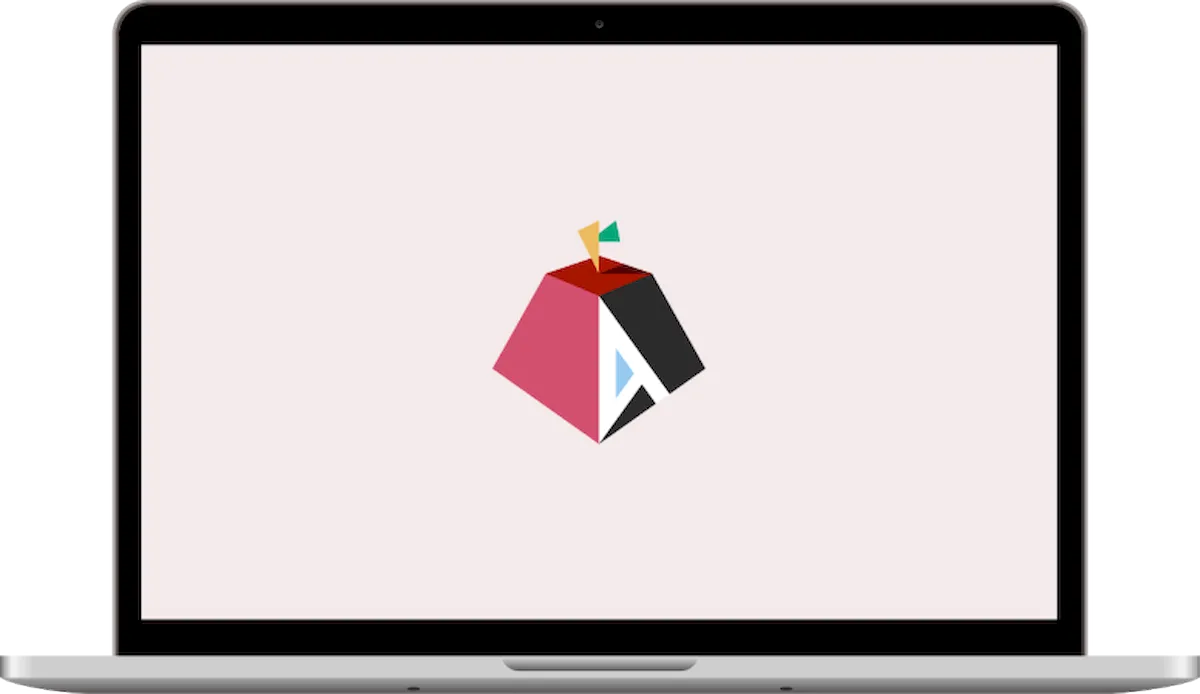
Neste ponto, o software ainda é voltado para desenvolvedores e usuários avançados que podem ajudar a enviar relatórios de bugs. As coisas ainda estão bem difíceis: ainda não há suporte para Bluetooth, câmeras ou modo de suspensão.
As portas DisplayPort e Thunderbolt ainda não estão funcionando, nem as portas HDMI nos MacBooks. E a aceleração de GPU e codec de vídeo não é suportada.
Felizmente, a equipe Asahi diz que a CPU M1 é tão rápida que a renderização por software funciona muito bem para vídeo e gráficos.
Alto-falantes e controles de brilho da tela e outras configurações ainda não estão funcionando, mas devem estar em breve.
O fone de ouvido deve funcionar para áudio se você estiver usando um modelo com chip M1, mas os Macs com processadores M1 Pro ou Max usam um codec de áudio diferente, então ainda é um trabalho em andamento.
Mas a maioria dos outros recursos básicos estão funcionando, incluindo WiFi, Ethernet, USB, armazenamento, teclados, touchpads e comutação de frequência da CPU.
Portanto, você deve poder usar um Mac executando o Asahi Linux para a funcionalidade básica de computação, mas provavelmente ainda deseja voltar para o macOS se precisar aproveitar ao máximo os recursos do computador… por enquanto.
Felizmente, o instalador do Asahi Linux foi projetado para configurar um sistema de inicialização dupla que permite escolher entre o macOS e o Asahi na inicialização.
Quem quiser experimentar só precisa de um Mac com processador Apple M1, M1 Pro ou M1 Max, pelo menos 53 GB de espaço livre em disco, conexão com a Internet e macOS 12.3 ou posterior. Observe que o Mac Studio lançado recentemente ainda não é suportado.
O Asahi Linux é baseado no Arch Linux, e uma instalação completa também inclui o ambiente de desktop Plasma, mas também há uma opção para um ambiente mínimo que permite personalizar sua experiência.
Você também pode usar o instalador Asahi apenas para instalar um ambiente de inicialização UEFI que permite carregar outro software compatível.
No momento, não há realmente nenhum outro sistema operacional suportado que eu conheça. Mas a equipe do Asahi diz que há planos de trabalhar com outros desenvolvedores para portar as distribuições Linux existentes para a Apple Silicon.
Você pode encontrar mais detalhes no anúncio de lançamento do Asahi Linux Alpha.
Requisitos de sistema
- Máquina M1, M1 Pro ou M1 Max (excluído o Mac Studio)
- macOS 12.3 ou posterior, conectado como usuário administrador
- Pelo menos 53 GB de espaço livre em disco (instalação na área de trabalho)
- Você precisa de 15 GB para o Asahi Linux Desktop, mas o instalador reserva 38 GB adicionais de espaço em disco no macOS para evitar a interrupção das atualizações do macOS. Se você quiser desabilitar essa verificação, habilite o modo especialista quando solicitado.
- Uma conexão de internet funcionando
- O instalador baixará 700 MB ~ 4 GB de dados, dependendo do sistema operacional selecionado.
Se você usa o Time Machine, pode descobrir que não tem espaço livre suficiente. Isso é causado por instantâneos locais do Time Machine ocupando o espaço “livre” em seu volume. Você pode aprender como excluí-los para realmente liberar espaço aqui .
Pronto? Certifique-se de atualizar seu macOS para a versão 12.3 ou posterior, basta abrir um Terminal no macOS e colar este comando:
curl https://alx.sh | sh
Preste bastante atenção nas mensagens que o instalador imprime, principalmente no final!